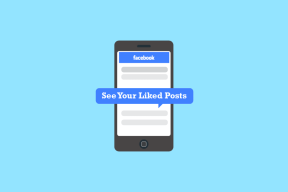6 populiariausi vaizdų ištraukimo iš PDF internete įrankiai
Įvairios / / December 02, 2021
PDF tapo standartu ir kodėl gi ne? Jį lengva naudoti, jis palaiko raiškųjį tekstą ir vaizdus bei gali būti lengvai bendrinamas. Kai kurie PDF failai pateikiami su puikiais vaizdais. Kartais ant šių vaizdų yra parašyta svarbi žinutė ar citata.

Kyla klausimas, kaip ištraukti šiuos vaizdus iš PDF, kad galėtumėte juos naudoti vėliau? Deja, dešinysis spustelėjimas čia neveikia ir dėl rimtų priežasčių.
Nors daugelis žmonių tiesiog padarykite ekrano kopiją, tai nėra praktiškas sprendimas, kai PDF rinkmenoje yra keli vaizdai arba daug PDF failų, su kuriais reikia dirbti.
Štai keletas įrankių, kurie padės iš bet kurio PDF išgauti vaizdus keliais paspaudimais.
1. Adobe Acrobat Pro
Jei turite profesionalią „Adobe Acrobat“ versiją, jums nereikia trečiosios šalies įrankio. Procesas paprastas ir lengvas. Atidarykite PDF failą ir spustelėkite Įrankiai - Eksportuoti PDF. Čia pasirinkite parinktį Vaizdas ir tada galėsite pasirinkti, kokiu formatu norite eksportuoti vaizdą.

Jie išsamiau paaiškino veiksmus pagalbos puslapis
. Daugelis iš mūsų, įskaitant aš, nenaudojame profesionalios versijos, todėl toliau aprašiau kai kuriuos internetinius įrankius.2. PDFaid
Atidarykite svetainę ir pasirinkite PDF failą, iš kurio norite išgauti vaizdus, spustelėdami mėlyną mygtuką 1 veiksme. Galite išgauti įvairių formatų vaizdus. Aš rekomenduoju PNG.
Norėdami pradėti procesą, spustelėkite didelį žalią mygtuką. Kai tai bus padaryta, pamatysite iššokantįjį langą su ZIP failo atsisiuntimo nuoroda.

Jūsų failai bus saugomi serveryje 48 valandas, po to jie bus automatiškai ištrinti. Nereikia registruotis. PDF failo dydžio apribojimas nustatytas iki 20 MB.
Apsilankykite PDFaid
Taip pat „Guiding Tech“.
3. PDFCandy
„PDFCandy“ galima naudoti internete arba atsisiųsti jį į „Windows“ įrenginį. Jame yra „drag & drop“ sąsaja, palaikanti saugyklą debesyje, pvz., „Dropbox“ ir „Drive“.

Nors galimybė pridėti PDF ir įkelti ištrauktus vaizdus atgal į saugyklą debesyje yra puiki funkcija, nebuvo galimybės pasirinkti išvesties formato. Nieko baisaus, bet vis tiek naudinga funkcija. Pliusas yra tas, kad nebuvo skelbimų. Failų limitas nenurodytas.
Apsilankykite PDFCandy
4. Išskleisti PDF
ExtractPDF yra minimalistinio dizaino. Tai atrodo kaip kažkas iš 90-ųjų pradžios. Šis įrankis ne tik ištrauks vaizdus iš jūsų PDF, bet ir šriftus, metaduomenis ir tekstą.

Failo dydis ribojamas iki 14 MB. Nors jis ištraukė tekstą ir vaizdus, šrifto duomenų nerasta. Galbūt tai pataikė arba praleido. Jūsų failai bus saugomi 30 minučių. Galite peržiūrėti vaizdus kaip miniatiūras internete, prieš atsisiųsdami juos po vieną arba kartu kaip ZIP failą.
Apsilankykite ExtractPDF
Taip pat „Guiding Tech“.
5. PDFdu
PDFdu yra dar vienas nemokamas įrankis, kurį galite naudoti norėdami išgauti vaizdus iš PDF failų. Nėra debesies saugyklos palaikymo, tačiau galite eksportuoti vaizdus keliais formatais, tokiais kaip BMP, JPEG, PNG ir GIF.

PDFdu nemini maksimalaus failo dydžio apribojimo. Galite atsisiųsti vaizdus atskirai arba kaip ZIP failą. Kai baigsite, yra mygtukas, leidžiantis rankiniu būdu ištrinti failus iš serverio.
Apsilankykite PDFdu
6. PDF internete
PDF faile yra ne tik tekstas ir vaizdai, bet ir žymės bei komentarai. Tai viena iš daugelio priežasčių, kodėl PDF iš pradžių tapo populiarus el. knygų rašymo ir platinimo formatas.
PDF Online yra nemokama priemonė, kuri padės išgauti vaizdus JPEG ir TIFF formatu. Jis taip pat ištrauks tekstą, žymes ir komentarus, kurie gali būti tikrai naudingi.

Įkėlę PDF failą galite išgauti visus vaizdus vienu metu arba vaizdus tik iš konkrečių puslapių. Vienintelis įspėjimas yra tai, kad masinio vaizdo atsisiuntimo parinktis negalima. Turite juos atsisiųsti atskirai, o tai gali būti skausminga, jei yra dešimtys ar šimtai puslapių ir vaizdų.
Nėra informacijos apie failo dydžio apribojimą arba apie tai, ar svetainė saugo jūsų failus amžinai arba tam tikrą laikotarpį. Greičiausiai jūsų failai po kurio laiko bus ištrinti, kad būtų atlaisvinti ištekliai.
Apsilankykite PDF internete
Darbas su dokumentais
Dabar žinote, kaip išgauti vaizdus iš PDF failų, tačiau PDF nėra vienintelis formatas, palaikantis vaizdus. O kaip su MS Word dokumentais? Čia yra trumpas vadovas, kaip ištraukti vaizdus iš „Word“ naudojant „WinRAR“.